Cómo administrar mejor sus mensajes de LinkedIn: Social Media Examiner
Linkedin / / March 01, 2022
¿Tus mensajes entrantes de LinkedIn están fuera de control? ¿Se pregunta cómo usar la mensajería en la plataforma a su favor?
En este artículo, descubrirá cómo usar las diversas funciones de mensajería de LinkedIn para conectarse y nutrir las relaciones profesionales, mientras evita los lanzamientos de spam.
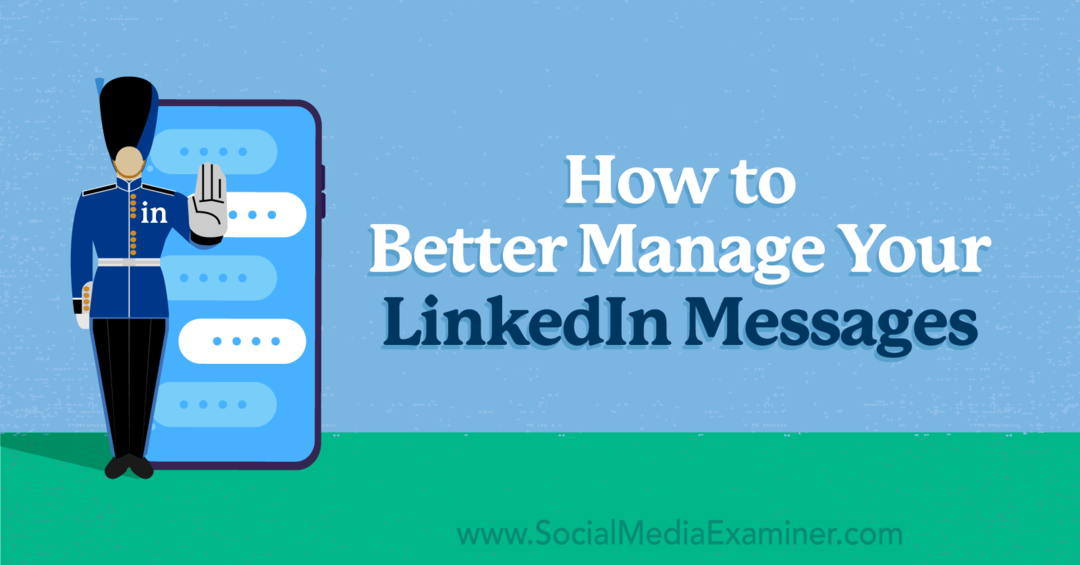
Si recibe decenas de mensajes de LinkedIn (o más) todos los días, su bandeja de entrada puede ser difícil de administrar, incluso si revisa la plataforma constantemente. Cuando desee encontrar mensajes específicos, siempre puede usar la función de búsqueda de la bandeja de entrada para buscar los nombres de los contactos, las organizaciones o los temas que haya discutido.
Pero cuando necesite organizar su bandeja de entrada y priorizar sus mensajes, use las opciones de filtrado de LinkedIn. Para acceder a ellos, abra su bandeja de entrada y haga clic en el icono de filtro. Luego elija qué tipo de mensaje desea ver.
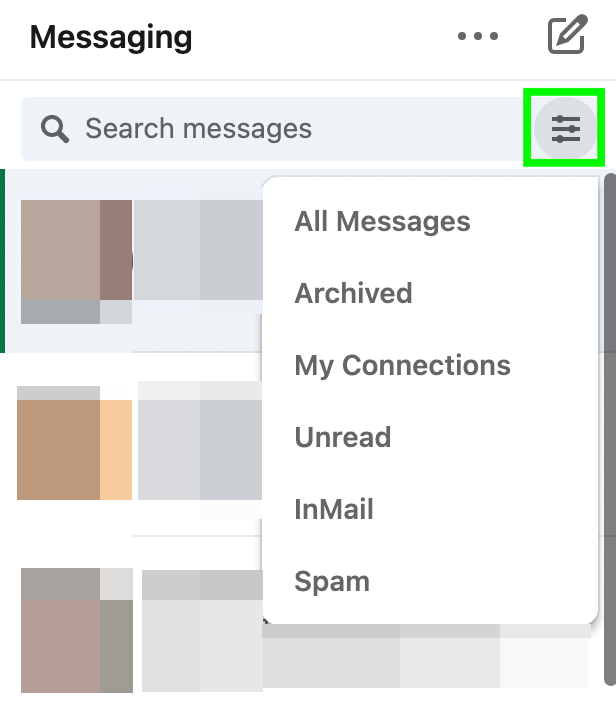
De forma predeterminada, LinkedIn muestra todas las conversaciones activas en su bandeja de entrada. Ver todos los mensajes puede brindarle una descripción general de lo que necesita administrar, pero no es lo mejor para abordar su bandeja de entrada.
Mensajes no leídos
Cuando desee ordenar los mensajes nuevos sin distracciones, seleccione Sin leer. Si desea que un mensaje siga apareciendo en las noticias no leídas incluso después de haberlo abierto, puede cambiar su estado.
Marque cualquier mensaje como no leído haciendo clic en los tres puntos en la parte superior de la ventana de conversación. Ahora puede encontrar rápidamente los mensajes que necesitan una respuesta.
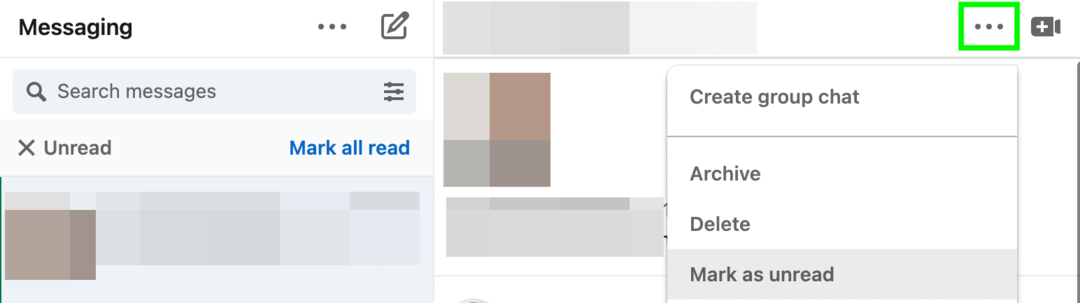
Mis conexiones
Para priorizar mensajes de personas que conoce, colegas con los que trabaja o clientes potenciales activos, seleccione Mis conexiones. Al usar este filtro, puede responder rápidamente a las conversaciones en curso y hacer un seguimiento de las personas que ya están en su red.
InMail
Si sus mejores clientes potenciales y lanzamientos tienden a provenir de fuera de su red, filtre por InMail. De esa manera, puede ver las ofertas y solicitudes de manera más eficiente.
Archivo
¿Necesita revisar un mensaje que ya eliminó de su bandeja de entrada? Elija Archivar para encontrar todos los mensajes que ya ha administrado.
Correo no deseado
¿LinkedIn ocasionalmente marca los mensajes de posibles clientes como spam o ha marcado manualmente algunos? Seleccione Spam para recuperar estos mensajes. Tenga en cuenta que deberá hacer clic en el botón Mover a la bandeja de entrada para responder a cualquier mensaje de spam.
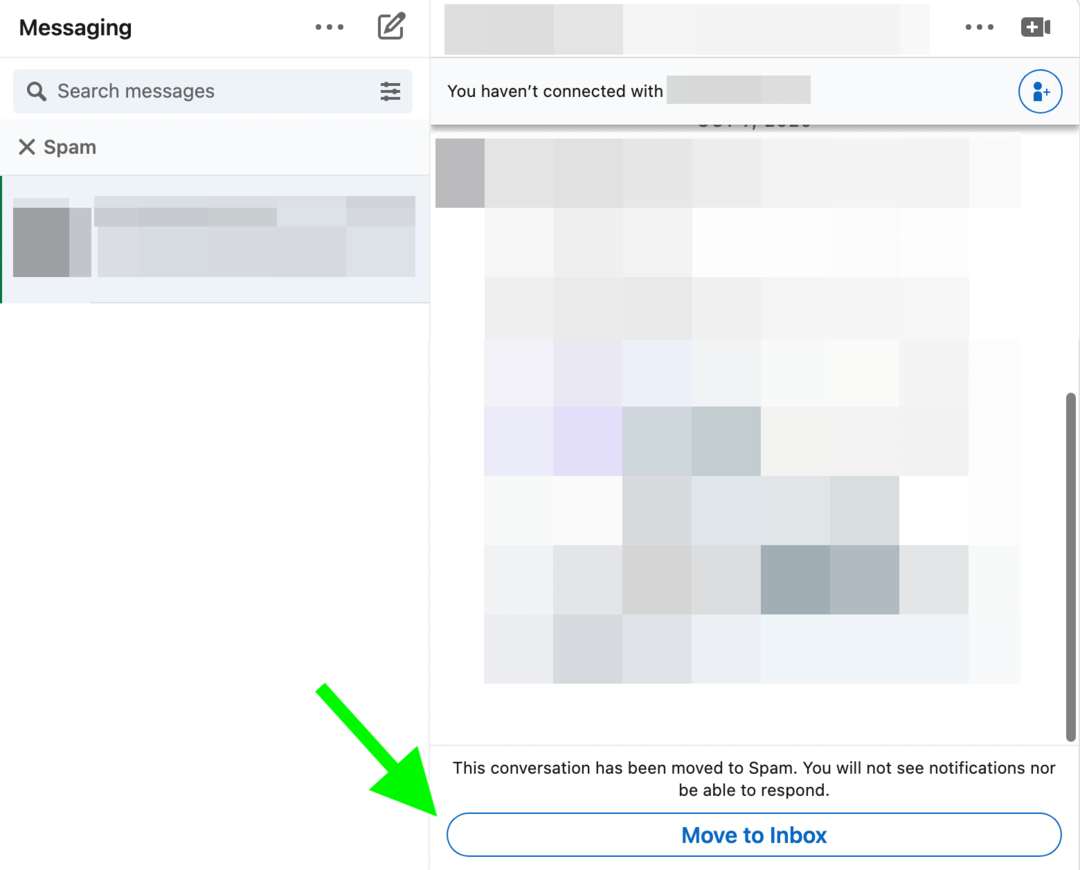
¿Alguna conexión te ha estado lanzando incesantemente, a pesar de que no tienes intención de aceptar su oferta? Si desea dejar de verlos en su bandeja de entrada pero desea mantenerlos como una conexión, puede silenciarlos haciendo clic en los tres puntos en la parte superior de la conversación.
Cuando silencia a alguien, dejará de recibir notificaciones automáticas o por correo electrónico cuando le envíe un mensaje. Pero aún podrá ver sus nuevos mensajes si abre el hilo de conversación.
Todas las conversaciones silenciadas tienen un icono de altavoz tachado junto al nombre del remitente para que pueda ver fácilmente cuáles no generan notificaciones. Para dejar de silenciar a alguien, abra el mensaje y haga clic en el botón azul No silenciar en la parte superior de la conversación.
¿Su estrategia de marketing necesita una actualización?

Es 2022 y todas sus estrategias ganadas con tanto esfuerzo se han ido por la ventana. Necesitas un nuevo plan y ahí es donde entra Social Media Marketing World.
Durante el evento de tres días, descubrirá cómo aprovechar las técnicas de marketing social más recientes para convertirse en una superestrella para su empresa o sus clientes. Sin lanzamiento. Sin trucos. Solo capacitación de primer nivel de expertos que usted respeta.
MEJORA TU ESTRATEGIA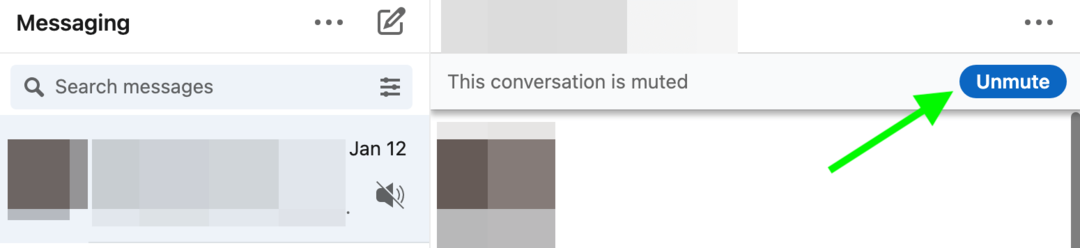
Cuando haya terminado con una conversación, LinkedIn le ofrece algunas opciones para administrar los mensajes. Si desea mantener abiertas las líneas de comunicación, archivar los mensajes de LinkedIn suele ser su mejor opción. El archivado saca los mensajes de su bandeja de entrada y de su lista de tareas pendientes, pero no los elimina de forma permanente. Puede utilizar el filtro Archivo para acceder a estos mensajes en cualquier momento.
Pero si recibe spam u otros mensajes no deseados, es posible que desee eliminarlos. Haz clic en los tres puntos en la parte superior del mensaje y selecciona Eliminar en el menú desplegable.
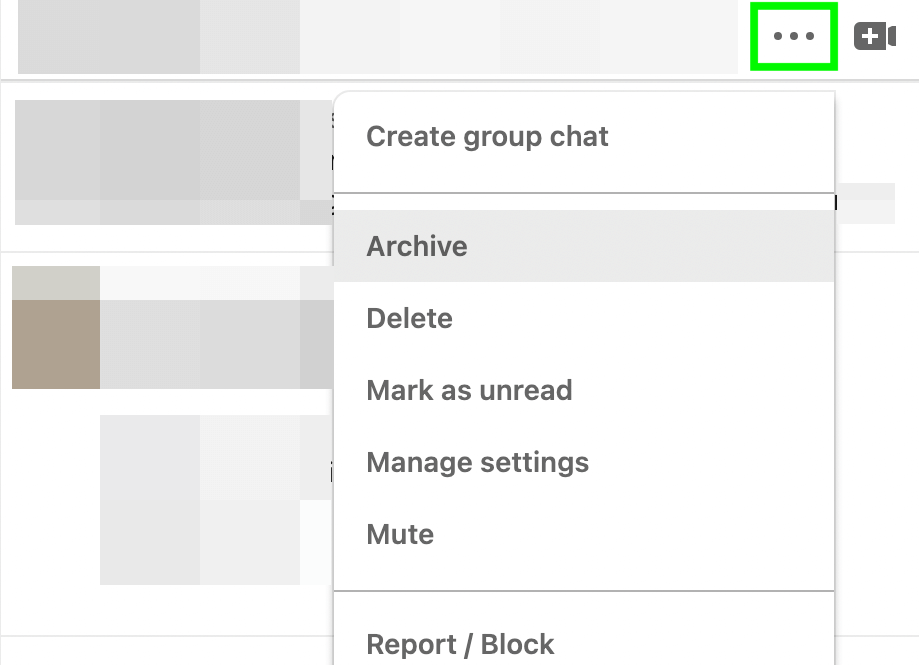
Si recibe un mensaje particularmente spam o no deseado, puede bloquear al remitente por completo. Haz clic en los tres puntos en la parte superior de la conversación y selecciona Informar/Bloquear. Luego elige la razón por la que estás reportando el mensaje. Después de enviar un informe, el remitente no podrá volver a enviarle un mensaje.
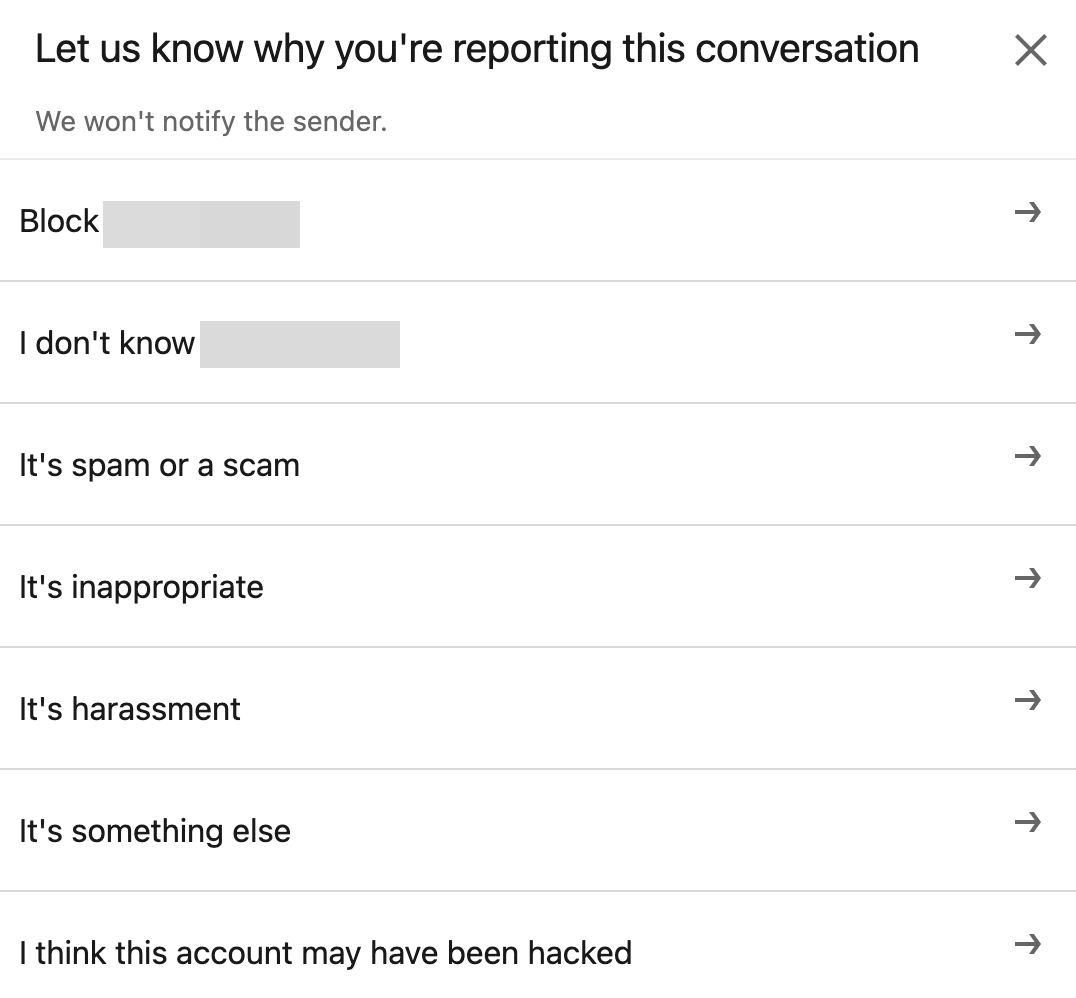
Es probable que algunos de sus mensajes de LinkedIn no justifiquen una respuesta inmediata. Pero en otros casos, podría perder una gran oportunidad si no responde con prontitud. Para asegurarse de ver los mensajes lo más rápido posible, siga los pasos a continuación para configurar las notificaciones.
Puede configurar notificaciones automáticas en la versión web de LinkedIn y la aplicación móvil. En su navegador, abra su configuración de LinkedIn y haga clic en Comunicaciones. Seleccione Push y luego haga clic en Conversaciones.
Asegúrese de que el interruptor principal de Conversaciones esté activado y luego active las notificaciones automáticas que desea recibir. Para recibir todas las alertas relacionadas con los mensajes, active las notificaciones de los mensajes que ha recibido y los avisos de mensajes.
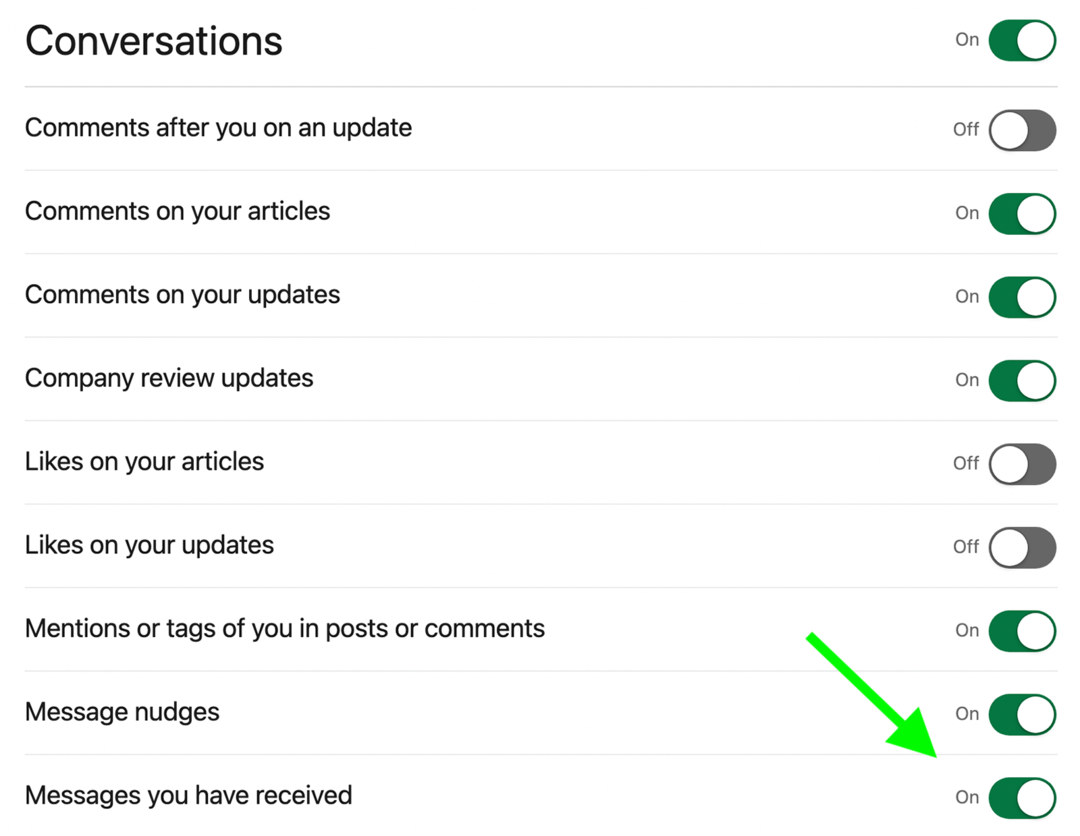
En su dispositivo móvil, abra la configuración de su aplicación de LinkedIn. Luego active las notificaciones relacionadas con mensajes para recibir alertas relevantes. La interfaz puede variar según su sistema operativo o la versión de la aplicación.
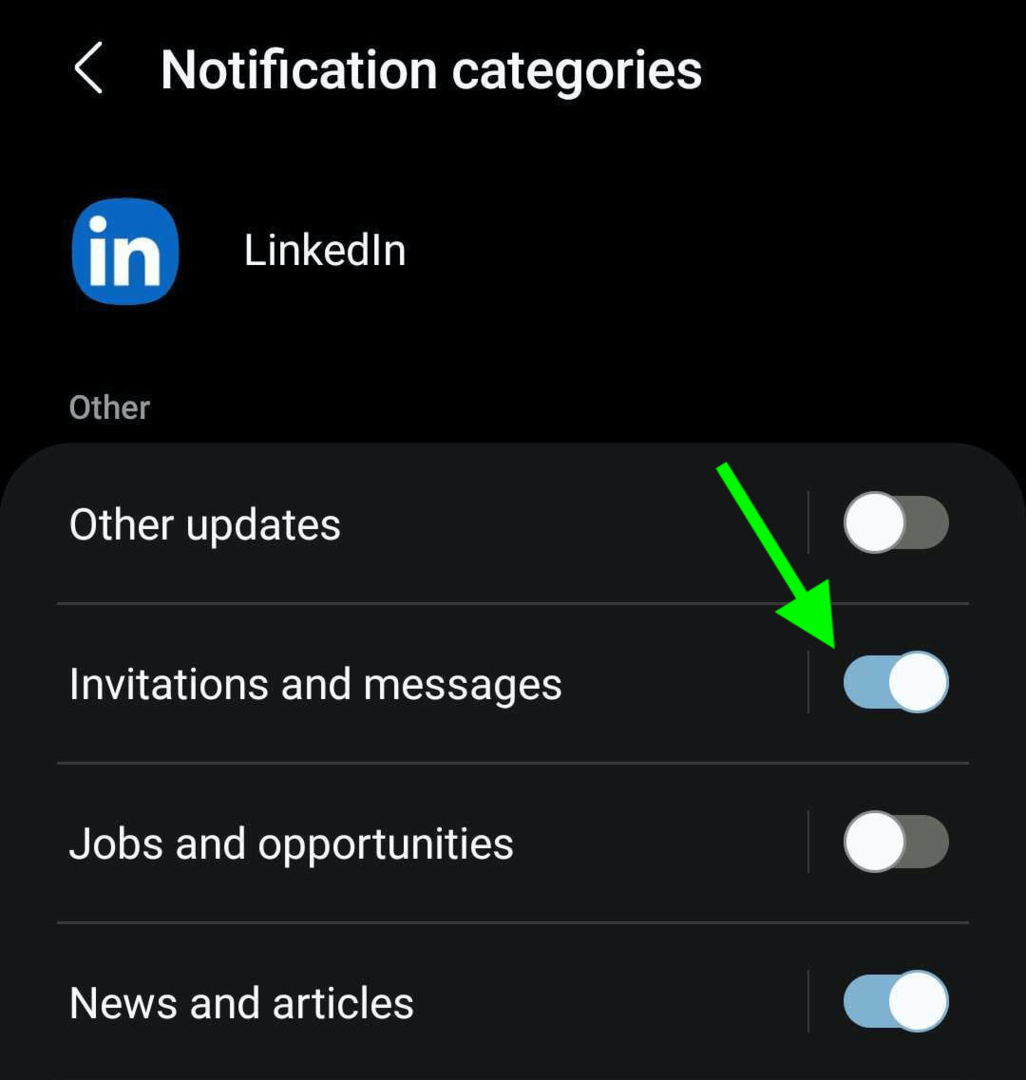
Si revisa LinkedIn con frecuencia o reacciona rápidamente a las notificaciones móviles, entonces las notificaciones automáticas pueden ser todo lo que necesita para administrar su bandeja de entrada de manera eficiente. Pero si prefiere agilizar las comunicaciones y tener todos sus mensajes en un solo lugar, las notificaciones por correo electrónico pueden ayudar.
Para activar las notificaciones por correo electrónico, vaya a su configuración de LinkedIn y haga clic en Comunicaciones. Luego haga clic en Correo electrónico y seleccione Conversaciones. Asegúrese de que la palanca principal de Conversaciones esté activada y luego haga clic en el icono del lápiz para modificar la configuración de InMail y mensajes.
Si desea asegurarse de que nunca se pierda un mensaje, active las notificaciones de correo electrónico individuales. Pero si solo desea un resumen, opte por el resumen semanal. También puede usar la opción recomendada para permitir que LinkedIn automatice sus notificaciones de mensajes.
3 días de entrenamiento de clase mundial: cero viajes

¿Quiere llevar su marketing al siguiente nivel, pero no puede justificar volar por todo el país (o el mundo) para recibir capacitación?
Con el boleto On-Demand a Social Media Marketing World, hará crecer su carrera con capacitación de primer nivel de expertos que respeta, en su mesa de café o en su oficina. Disfruta de horas de contenido procesable que puedes ver en cualquier momento y en cualquier lugar. Es una obviedad... e incluso puedes hacerlo en tu pijama, si eso es lo tuyo.
EMPEZAR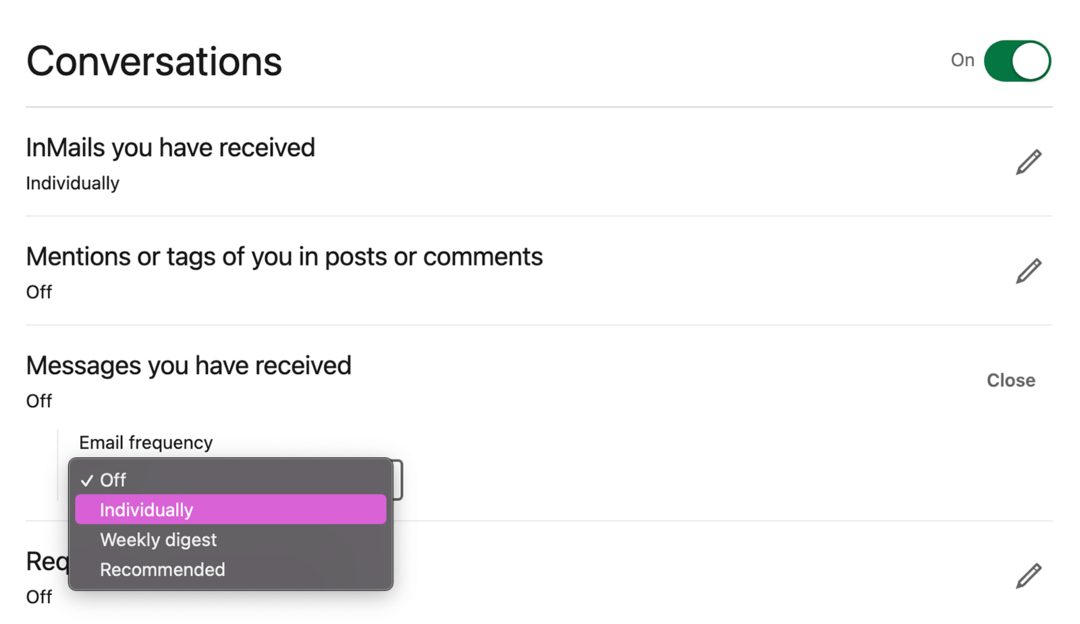
Si recibe muchos mensajes de LinkedIn, es posible que las opciones integradas de filtrado y silenciamiento de la plataforma no sean lo suficientemente sólidas para sus necesidades. En lugar de dedicar tiempo a la creación de redes y la generación de clientes potenciales, podría terminar clasificando un flujo interminable de mensajes de spam.
Para reducir la cantidad de mensajes no deseados que recibe, informe a LinkedIn quién puede enviarle mensajes. Abra su configuración de LinkedIn y haga clic en Comunicaciones. Luego seleccione Quién puede comunicarse con usted. Desde allí, puede hacer clic en Cambiar para modificar los tipos de mensajes que recibe:
- Notificaciones de solicitudes de mensajes: con las solicitudes de mensajes, puede comunicarse con personas que están en su red más grande pero que aún no son conexiones oficiales. Por ejemplo, puede enviar y recibir solicitudes de mensajes de compañeros de trabajo, miembros del grupo y asistentes a eventos.
- InMail: Como opción de mensajería paga de LinkedIn, InMail permite a los usuarios enviar mensajes que llegan a su bandeja de entrada, incluso si no está conectado. Si desea obtener clientes potenciales y presentaciones adaptadas a su perfil, es una buena idea aceptar mensajes InMail.
- Abrir mensajes de perfil: si usa las herramientas Premium de LinkedIn (más sobre eso a continuación), los usuarios de LinkedIn pueden enviarle mensajes, incluso sin una red compartida. Puede deshabilitar Perfil abierto si tiene una suscripción Premium y no desea recibir estos mensajes.
- Mensajes patrocinados: aunque son anuncios nativos, los mensajes patrocinados pueden alertarlo sobre nuevas oportunidades profesionales y soluciones a los desafíos del lugar de trabajo. Considere aceptar mensajes patrocinados si está abierto a nuevas oportunidades.
También puede acceder a esta configuración desde su bandeja de entrada. Haga clic en los tres puntos en la parte superior de cualquier conversación y seleccione Administrar configuración. Este flujo de trabajo facilita el ajuste de quién puede enviarle mensajes sin tener que navegar por el menú Configuración.
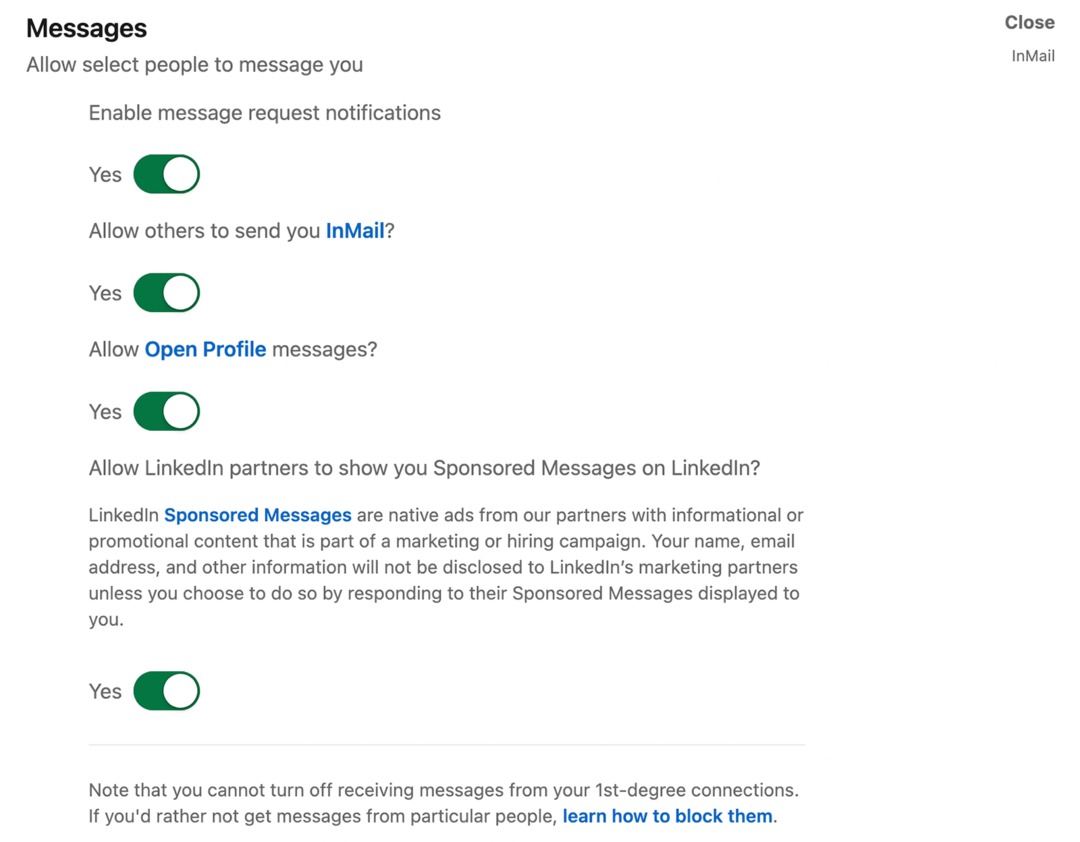
Como puede ver, LinkedIn le permite tener mucho control sobre los mensajes que recibe de personas fuera de su red. Pero no puede optar por no recibir mensajes de conexiones de primer grado. En su lugar, debe bloquear o silenciar las conversaciones de forma individual o eliminar las conexiones no deseadas de su red.
Es posible que pueda administrar todos sus mensajes de LinkedIn de forma independiente. Pero si depende de sus compañeros de trabajo para nutrir clientes potenciales o haga un seguimiento de posibles reclutas, entonces es importante compartir mensajes selectos con su equipo.
Puede reenviar cualquier mensaje de LinkedIn dentro o fuera de la plataforma. Abra su bandeja de entrada, busque la conversación que desea compartir y desplace el cursor sobre el mensaje que desea reenviar hasta que aparezcan tres puntos en la esquina superior derecha.
Haga clic en los tres puntos y:
- Reenviar a un colega en LinkedIn. Aparecerá automáticamente una ventana emergente que contiene su mensaje reenviado. Después de agregar un destinatario, puede escribir un mensaje y presionar Enviar para reenviar.
- Compartir via correo electrónico. LinkedIn redactará automáticamente un nuevo borrador en su cuenta de correo electrónico. El borrador incluye el texto del mensaje original y la URL del perfil de LinkedIn del remitente original. Además de ingresar la dirección de correo electrónico del destinatario y una línea de asunto, también puede escribir un mensaje para brindar contexto adicional.
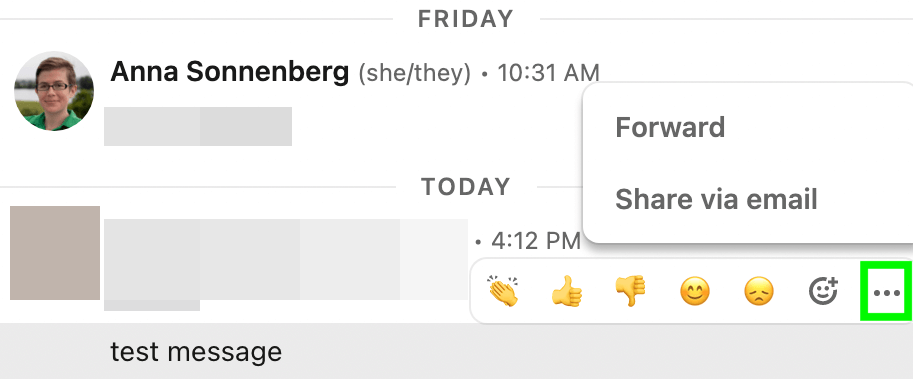
Tenga en cuenta que cualquier persona a la que reenvíe un mensaje puede leer el contenido original. Pero es posible que no puedan devolver el mensaje debido a la configuración de privacidad del remitente original. Si desea presentarle a un colega a un cliente potencial o facilitar una conversación, puede considerar crear un chat grupal en LinkedIn.
Abra su bandeja de entrada y seleccione una conversación con una de las personas que desea incluir. Haga clic en los tres puntos en la parte superior de la conversación y seleccione Crear chat grupal en el menú desplegable. Seleccione al menos otra persona y comience la conversación.
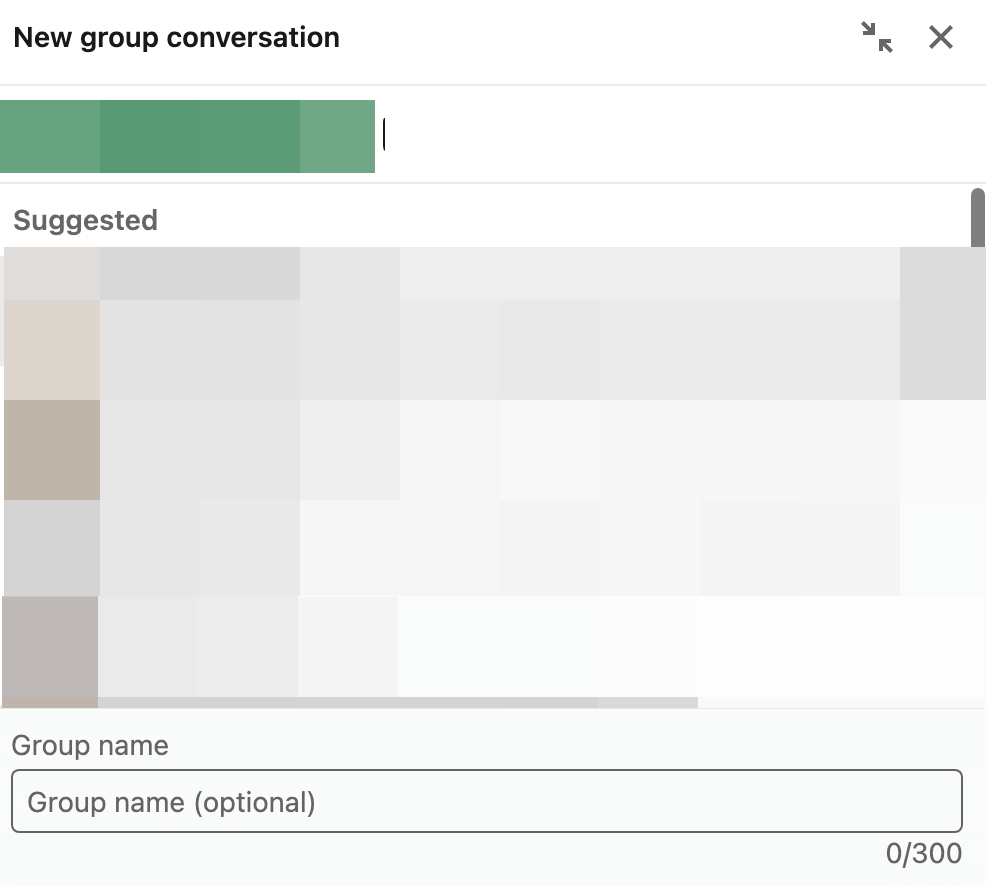
Si está administrando una bandeja de entrada de LinkedIn ocupada, también puede aprovechar las herramientas de productividad de la plataforma. Para acceder a ellos, abra su configuración de LinkedIn, haga clic en Comunicaciones y seleccione Experiencia de mensajería. Esto es lo que puede hacer:
- Leer recibos: ¿Quieres confirmación de que tus contactos han leído tus mensajes? Si usted y su contacto tienen habilitados los Recibos de lectura, puede ver cuándo han abierto su mensaje. (También pueden ver cuándo ha leído su mensaje). Esta función también activa los indicadores de escritura, lo que puede permitir conversaciones en tiempo real más fluidas.
- Sugerencias de mensajes: ¿Quieres responder a las conversaciones de manera más eficiente? Con esta función habilitada, puede obtener sugerencias automáticas de LinkedIn. Al hacer clic en una sugerencia, puede agregarla al mensaje sin tener que escribirla manualmente.
- Empujones de mensajes: ¿Tiene la costumbre de dejar que los mensajes permanezcan en su bandeja de entrada durante demasiado tiempo? Con nudges, puede recibir recordatorios automáticos para responder a los mensajes que aún no ha respondido.
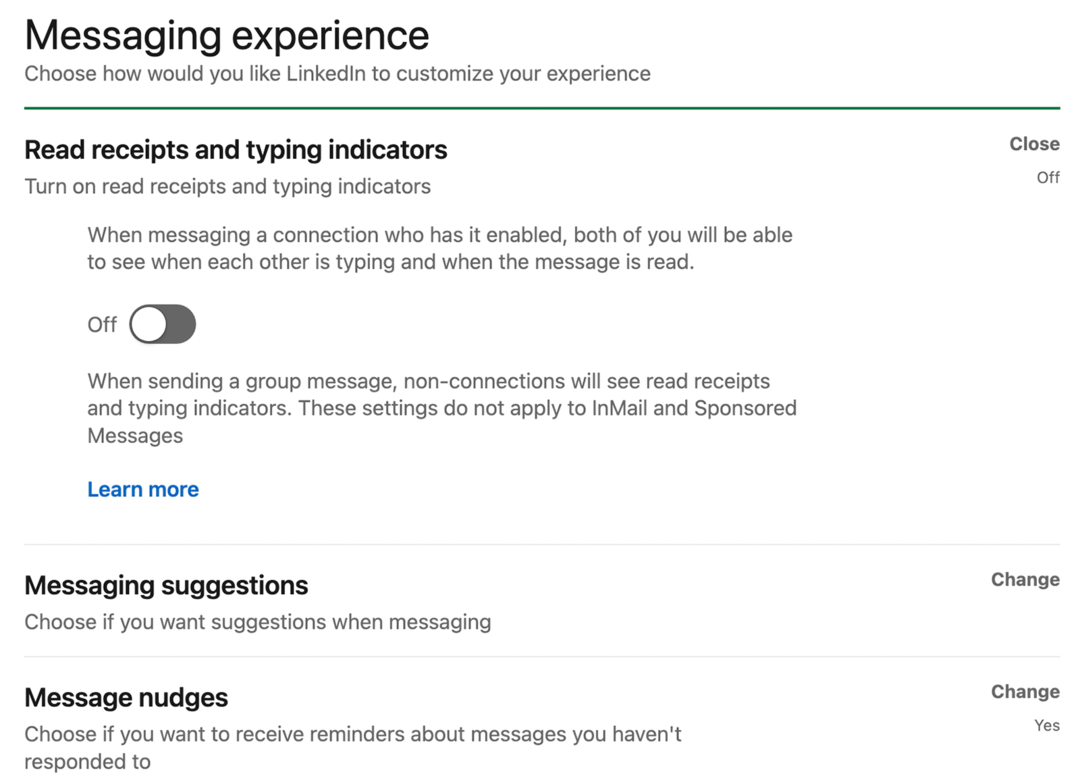
Todas las funciones básicas de mensajería de LinkedIn están disponibles de forma gratuita. Pero con una suscripción Premium de LinkedIn, puede obtener acceso a funciones de bandeja de entrada más avanzadas y una herramienta de mensajería separada para la prospección y la generación de clientes potenciales.
Redes en LinkedIn no siempre es fácil, especialmente cuando la plataforma le impide enviar mensajes a las personas con las que desea conectarse. LinkedIn lo hace le permite enviar mensajes a personas fuera de su red, siempre que tengan suscripciones Premium.
Pero si no tienen Premium, deberá actualizar para obtener acceso a InMail. La cantidad de InMails que recibe por mes depende del nivel de suscripción que elija. Pero no importa cuántos puedas enviar, el formato básico es el mismo. Obtiene un límite de 2000 caracteres y puede enviar mensajes a cualquier persona que haya optado por recibir mensajes InMail.
Si actualiza a LinkedIn Sales Navigator, obtiene acceso a información de mensajería adicional al establecer conexiones. Esta herramienta premium muestra automáticamente lo que tienen en común, como organizaciones, universidades y grupos de LinkedIn y señala la actividad reciente que podría ser un buen punto de partida para su conversacion.
Tenga en cuenta que todas las suscripciones Premium tienen un límite firme de InMail cada mes. Si bien eso es excelente para reducir el spam potencial, significa que debe elegir cuidadosamente a sus destinatarios de InMail.
Establecer un mensaje de ausencia
Cuando esté fuera de la oficina, es importante establecer mensajes en cualquier lugar donde normalmente se comunica con clientes, prospectos y colegas, desde el correo electrónico hasta el correo de voz y LinkedIn. Puede crear uno en LinkedIn haciendo clic en los tres puntos en la parte superior de su bandeja de entrada y seleccionando Establecer Mensaje de ausencia.
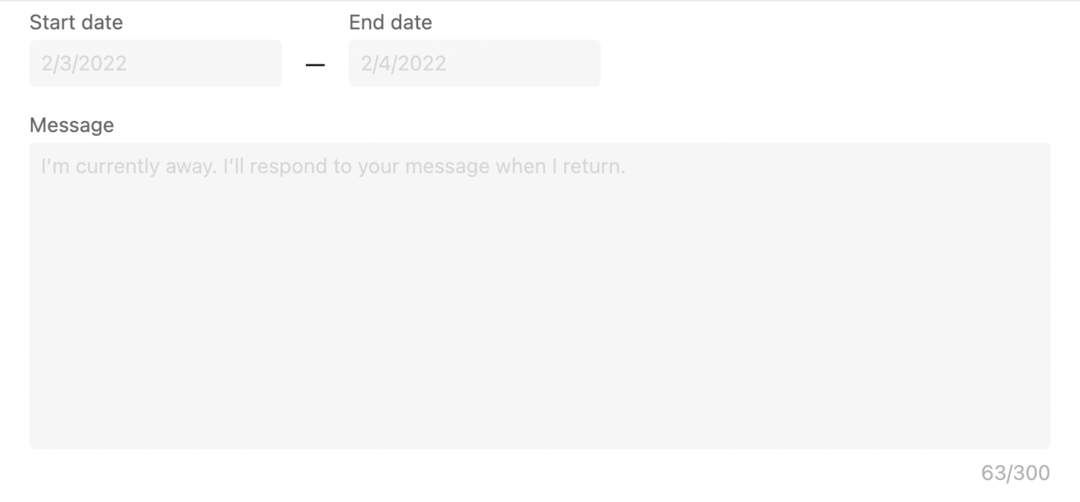
Ingresa las fechas en las que planeas estar fuera. Luego ingrese un mensaje simple. Aquí hay un par de puntos clave para incluir en su mensaje de ausencia:
- Ya sea que esté revisando mensajes mientras está fuera. Si es así, calcule con qué frecuencia se comunicará para que las conexiones puedan anticipar cuándo podrían recibir una respuesta sobre un tema importante.
- Cuando planeas responder a los mensajes. ¿Responderá el día que regrese al trabajo o necesitará más tiempo para ponerse al día después de un largo descanso?
- A quién contactar en su ausencia. Incluso si solo planea ausentarse por un día, es una buena idea proporcionar un contacto de emergencia. Proporcione el nombre, el cargo y los detalles de contacto de su colega, y sugiera cuándo es apropiado comunicarse con ellos.
Cuando su mensaje de ausencia está habilitado, LinkedIn lo enviará automáticamente a cualquier contacto que se comunique con usted directamente. No aparecerá en chats grupales ni en respuesta a mensajes InMail. Para deshabilitar o editar su mensaje de ausencia, haga clic en los tres puntos en la parte superior de su bandeja de entrada.
Conclusión
La mensajería de LinkedIn ofrece toneladas de potencial para la creación de redes profesionales y la generación de clientes potenciales. Siguiendo estos consejos, puede tomar el control de sus mensajes de LinkedIn y hacer que su bandeja de entrada funcione para usted.
- Promociona tu negocio en LinkedIn.
- Crea una estrategia de contenido de LinkedIn que funcione.
- Optimiza tu página de LinkedIn para 2022.
Experimente la conferencia de redes sociales más grande del mundo

Capacitación en marketing de calidad, conclusiones prácticas y conexiones beneficiosas: ¡eso es solo una fracción de lo que puede esperar en Social Media Marketing World! Únase a miles de vendedores inteligentes en la soleada San Diego esta primavera y mejore su marketing.
🔥 ¡La venta termina el martes! 🔥
CONSIGUE BOLETOS AHORA


